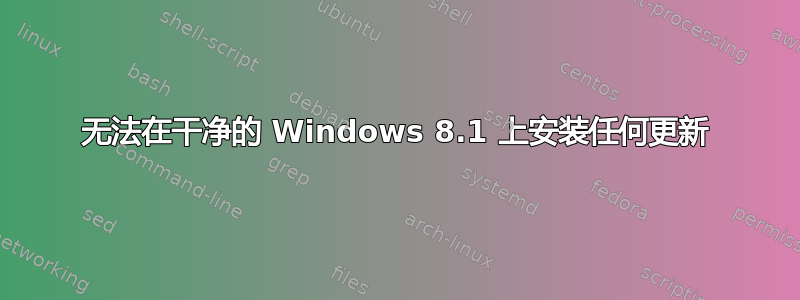
我在计算机上全新安装了 Windows 8.1。我正在尝试检查更新。更新检查花费了很长时间,最后 Windows 更新部分告诉我没有可用更新,并且从未进行过检查。
为什么更新检查失败?我该怎么办?
答案1
停止 Windows 更新服务(通过服务管理器或者在以管理员身份启动的 cmd.exe 中net stop wuauserv,下载并安装此更新:
Windows 8.1 安装和搜索更新速度缓慢且 CPU 使用率过高
重新启动并再次检查是否有新的更新。
答案2
我也遇到了同样的问题。
您需要新版本的 Windows 更新。问题是,您需要的更新的补丁说明实际上并没有告诉您它们会更新 Windows 更新。
您需要先安装 KB3173424,然后安装 KB3172614。下载后,您需要断开计算机与网络的连接并重新启动,然后才能安装这些。
https://www.catalog.update.microsoft.com/Search.aspx?q=KB3173424
https://www.catalog.update.microsoft.com/Search.aspx?q=KB3172614
我实际上不知道是否有必要断开计算机与网络的连接以防止在后台启动 Windows 更新,但对我来说这很有效。同样,我不知道是否必须按该顺序安装更新,或者是否需要同时安装这两个更新。我只知道它终于使更新过程正常运行。太好了。
答案3
这个问题一直持续到 2019 年,而且根据我的经验,上述答案在今天都不起作用。经过很长一段时间的努力,我终于能够通过恢复出厂映像和安装更新 KB4504418、KB3172614 和 KB4512488 来纠正我的戴尔 3135 的这个问题。在此主题。我在应用这些更新之前确实停止了 Windows 更新服务,并且确实使用管理命令终端应用了它们,输入:
start /wait "" "%SystemRoot%\system32\wusa.exe" "C:\full\path\to\Update.msu" /quiet /norestart
如下所述这个非常专业的建议。(对于那些不太了解的人来说,你必须将上面的路径“C:\full\path\to\Update.msu”替换为明确的更新模块的完整路径。
值得一提的是,我无法在安全模式正如先前的解决方案中所建议的那样。
答案4
谢谢 user683780。您描述的过程帮助我再次更新 Windows 8.1。我唯一需要做的额外步骤是进入安全模式以重命名软件分发文件夹。
我的步骤是:
- 关闭自动更新,
- 下载 KB(保存),
- 以安全模式重新启动计算机,
- 重命名 SoftwareDistribution 文件夹,
- 重启电脑,
- 运行两个知识库,
- 重新启动电脑并;
- 将更新返回至自动。
检查更新显示有 223 个更新待处理。


